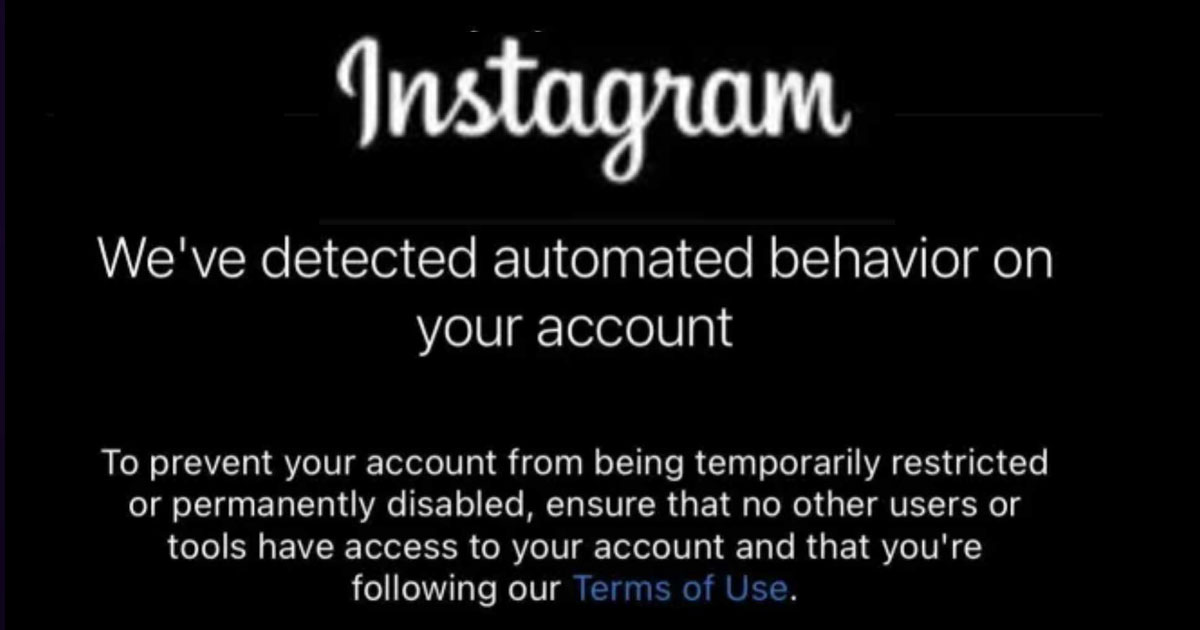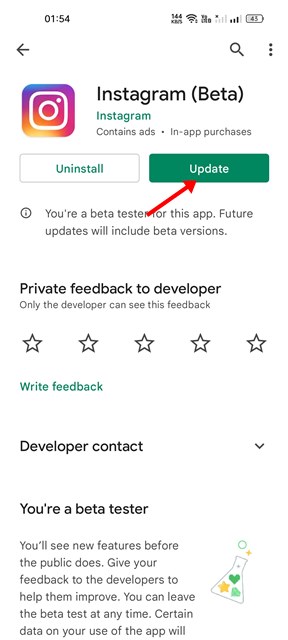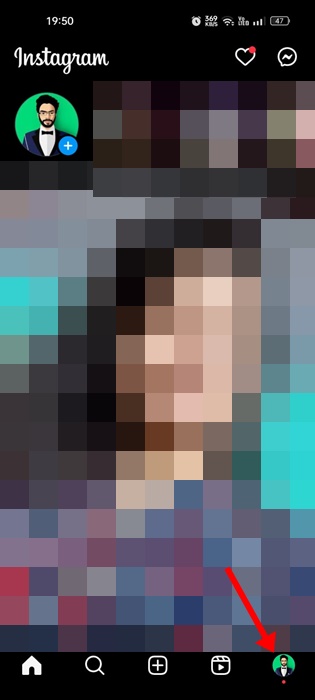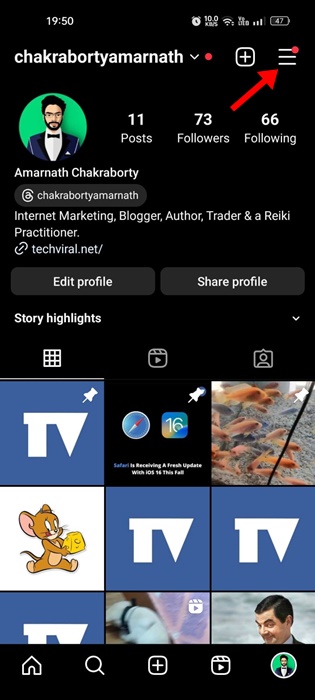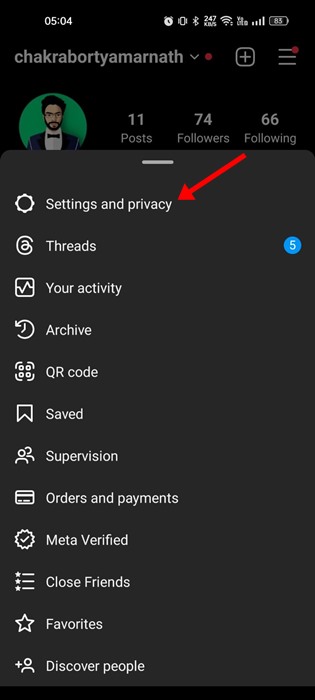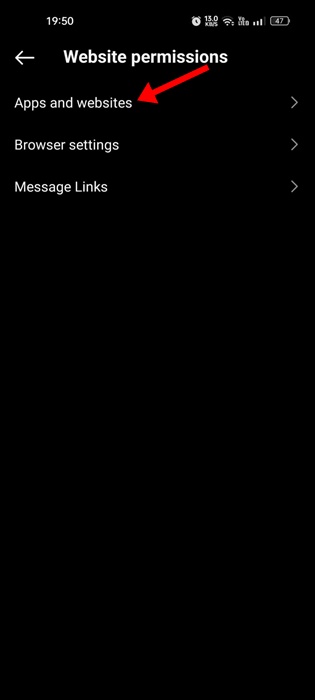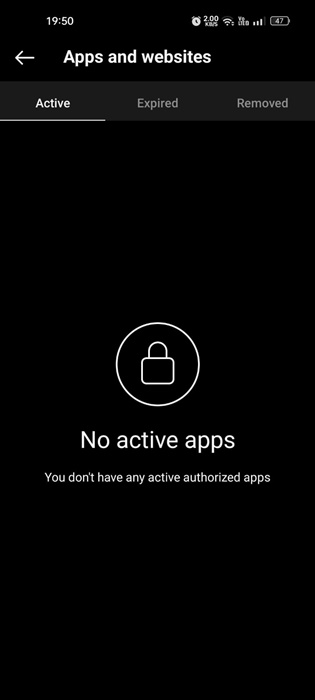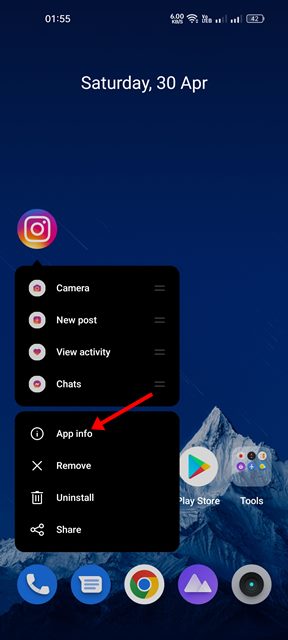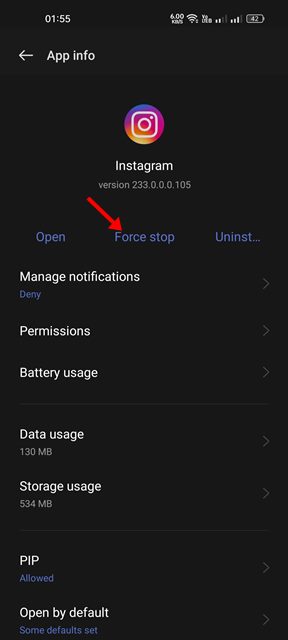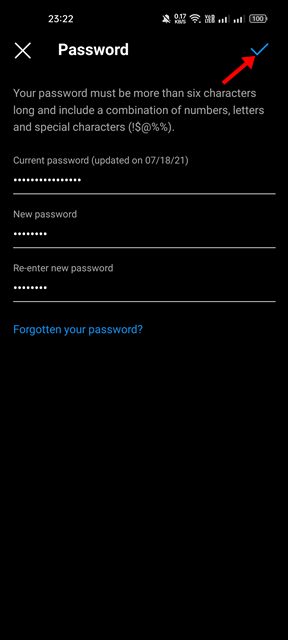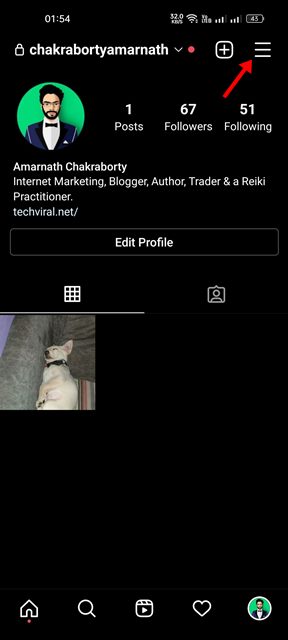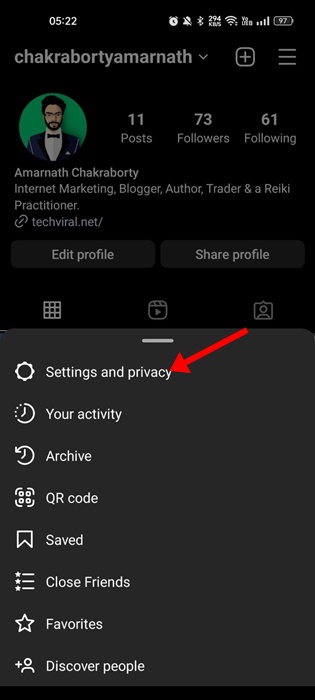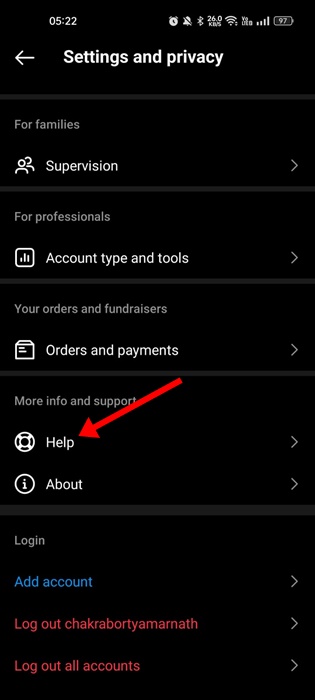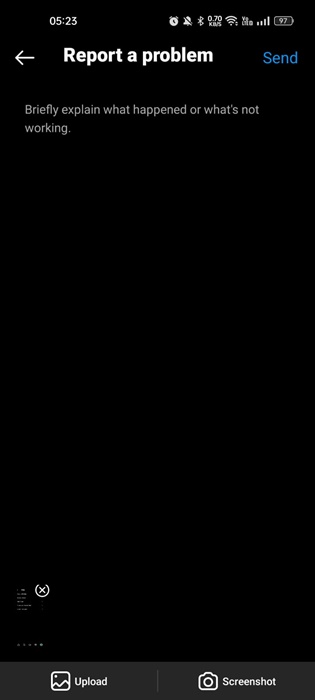Социальные сети и приложения для обмена мгновенными сообщениями играют решающую роль в нашей жизни. Они дают нам возможность общаться с другими людьми, оставаться на связи с друзьями и делать жизнь более значимой.
Однако столь быстрый рост социальных сетей имеет и некоторые недостатки. Пользователи начали использовать инструменты автоматизации, чтобы повысить вовлеченность в своих публикациях и профилях. Что касается Instagram, платформа не позволяет ботам или каким-либо инструментам автоматизации увеличивать вовлеченность или количество подписчиков, и она довольно строга к пользователям, использующим такие приложения.
Недавно многие пользователи Instagram, как сообщается, получили предупреждающее сообщение «Мы обнаружили автоматическое поведение в вашей учетной записи» при входе в систему. Это предупреждающее сообщение не позволяет пользователям войти в систему и просто означает, что учетная запись пользователя была ограничена или отключена..
Содержание
- 1 Как исправить «подозреваемое автоматическое поведение» в Instagram?
- 1.1 1) Обновите приложение Instagram
- 1.2 2) Закрыть доступ к сторонним приложениям
- 1.3 3) Избегайте фиктивного взаимодействия
- 1.4 4) Ограничьте свою активность в Instagram
- 1.5 5) Принудительно остановить приложение Instagram
- 1.6 6) Измените пароль своей учетной записи Instagram
- 1.7 7) Обратитесь в службу поддержки Instagram
Что означает «автоматизированное поведение в вашей учетной записи»?
Если вы видите это предупреждающее сообщение, это просто означает, что Instagram ограничил или навсегда отключил вашу учетную запись из-за использования ботов или инструментов автоматизации.
Instagram не допускает использования каких-либо инструментов автоматизации и не поддерживает доступ третьих лиц к вашему аккаунту, нарушающий его условия использования.
Использование таких инструментов, как автоматические лайки, автоподписка и т. д., приводит к временному или окончательному отключению учетных записей. Поэтому вам необходимо убедиться, что никакие другие пользователи или инструменты не имеют доступа к вашей учетной записи, и вы соблюдаете положения и условия Instagram.
Как исправить «подозреваемое автоматическое поведение» в Instagram?
Предупреждение «Мы подозреваем, что в вашей учетной записи используется автоматизированное поведение» напрямую связано со сторонними инструментами, имеющими доступ к вашей учетной записи. Итак, первое, что вам нужно убедиться, это то, что сторонние приложения или сервисы имеют доступ к вашему аккаунту Instagram.
Иногда предупреждающее сообщение также появляется из-за ошибок и временных сбоев. Значит, нужно исключить и такие проблемы. Вот несколько советов, которые вы можете сделать, чтобы устранить проблему «Подозрение на автоматическое поведение» в Instagram.
1) Обновите приложение Instagram
Иногда устаревшие приложения также вызывают сообщение об ошибке «Предполагаемое автоматическое поведение». В более старых версиях приложения Instagram была ошибка, из-за которой появлялись подобные предупреждения.
Итак, вам нужно зайти в Google Play Store или Apple App Store и обновить свою учетную запись Instagram. Кроме того, рекомендуется регулярно обновлять приложения Android и iOS.
Обновление приложений дает множество преимуществ: вы сможете пользоваться новыми функциями, исключить ошибки и сбои, а приложение будет работать лучше и стабильнее.
2) Закрыть доступ к сторонним приложениям
Сторонние приложения могут подключаться к вашей учетной записи Instagram, чтобы предоставлять дополнительные преимущества. Однако сторонние приложения часто являются основной причиной появления предупреждения о подозрительном автоматическом поведении.
Если ваша учетная запись временно ограничена, вы сможете восстановить доступ к своей учетной записи. Выполните несколько простых шагов, описанных ниже, чтобы закрыть доступ к сторонним приложениям.
1. Откройте приложение Instagram и нажмите на фото профиля в правом нижнем углу.
2. На экране профиля нажмите гамбургер-меню в левом верхнем углу.
3. В появившемся меню выберите Настройки и конфиденциальность.
4. В разделе «Настройки и конфиденциальность» нажмите Разрешение веб-сайта.
5. Затем нажмите Приложения и веб-сайты.
6. В приложениях и на веб-сайтах удалите и отсоедините сторонние приложения.
Вот и все! Вот как вы можете закрыть доступ сторонних приложений к вашему аккаунту Instagram.
3) Избегайте фиктивного взаимодействия
Как мы все знаем, Instagram отдает предпочтение тем, кто использует инструменты автоматизации или ботов для фальшивого взаимодействия с публикациями. Когда он обнаруживает такие события, он временно/навсегда ограничивает или отключает учетную запись.
Поэтому, если вы используете какое-либо стороннее приложение или сервис для фиктивного взаимодействия со своим аккаунтом, вы должны прекратить использование этих сервисов. Всегда лучше привлекать внимание естественным путем.
Даже если вы не используете сторонние приложения или сервисы для привлечения внимания, вспомните сервисы или сайты, на которых вы предоставили данные учетной записи Instagram. Итак, вам нужно найти основную причину предупреждения и устранить ее.
4) Ограничьте свою активность в Instagram
Если ваша учетная запись Instagram уже ограничена, вы должны ограничить свою деятельность. После того как вы удалите связанные сторонние приложения из своей учетной записи Instagram, вам также необходимо ограничить свою деятельность.
Вам необходимо ограничить свою активность в Instagram на пару дней. В течение нескольких дней избегайте взаимодействия с публикациями, отправки запроса на подписку или отправки личных сообщений.
Это даст вашему аккаунту время остыть и поможет ему восстановиться после сканера активности ботов Instagram. Поэтому обязательно ограничьте свою активность в Instagram на несколько дней, если ваша учетная запись уже ограничена или отключена.
5) Принудительно остановить приложение Instagram
Это не подходящее решение для «Предполагаемого автоматического поведения» в Instagram, но оно устранит ошибки, которые могут вызывать такие предупреждения.
Многие пользователи утверждают, что могут устранить предупреждение, принудительно закрыв приложение Instagram. Итак, следуйте инструкциям ниже, чтобы принудительно остановить Instagram.
1. Нажмите и удерживайте значок приложения Instagram на главном экране и выберите Информация о приложении.
2. На экране «Информация о приложении» нажмите Принудительно остановить.
Вот и все! Как только сила прекратится, перезапустите учетную запись Instagram. Проверьте, появляется ли предупреждение.
6) Измените пароль своей учетной записи Instagram
Регулярная смена паролей онлайн-аккаунтов — это хорошая практика обеспечения безопасности, и вам следует сделать это привычкой.
Вероятность того, что в вашу учетную запись Instagram выполнен вход на другом устройстве, которое вы не помните. В таких случаях Instagram блокирует доступ к вашему аккаунту или временно ограничивает его.
Поэтому рекомендуется следовать нашему руководству «Как удалить подключенные устройства из учетной записи Instagram», чтобы удалить все неавторизованные устройства. Или же вы можете изменить пароль своей учетной записи Instagram.
7) Обратитесь в службу поддержки Instagram
Если вы по-прежнему получаете сообщение об ошибке «Автоматическое поведение» в Instagram, лучшее, что вы можете сделать, — это обратиться в службу поддержки Instagram.
Вам необходимо обратиться в службу поддержки и сообщить о проблеме. Вот как вы можете связаться со службой поддержки Instagram.
1. Откройте приложение Instagram и перейдите на экран своего профиля. Затем нажмите гамбургер-меню в правом верхнем углу.
2. В появившемся меню выберите Настройки и конфиденциальность.
3. В разделе «Настройки» и «Конфиденциальность» нажмите Справка.
4. Теперь нажмите «Сообщить о проблеме» и выберите Сообщить о проблеме без встряхивания.
5. Теперь кратко объясните проблему, с которой вы столкнулись, и нажмите кнопку Отправить.
Вот и все! Теперь служба поддержки Instagram рассмотрит вашу проблему и разработает соответствующие решения. Вам необходимо отслеживать свой зарегистрированный адрес электронной почты.
Итак, это руководство посвящено тому, как исправить предупреждающее сообщение «Автоматизированное поведение» в Instagram. Дайте нам знать, если вам нужна дополнительная помощь по этой теме. Кроме того, если это руководство окажется для вас полезным, не забудьте поделиться им с друзьями.